Рано или поздно после установки чистой операционной системы Windows начинают периодически появляться сбои и ошибки на ноутбуке. Довольно часто причиной является излишнее засорение операционной системы.
Довольно часто причиной является излишнее засорение операционной системы.
В этой статье мы рассмотрим причины появления различных ошибок и постараемся их устранить!
Небольшой комплекс советов
Мы уже описывали несколько основных рекомендаций при возникновении ошибок и сбоев в работе настольного компьютера. Предлагаем Вам в первую очередь ознакомиться с ними.
Диагностируем ошибку ноутбука
В этой статье мы описывали как устранить некоторые причины зависания компьютера. Можно посмотреть код ошибки в журнале Windows, но дело в том, что номер и код ошибки редко дают полную информацию о ней. Поэтому мы постараемся сузить круг поиска проблем: будем создавать дамп ошибки.
Создание дампа памяти ноутбука
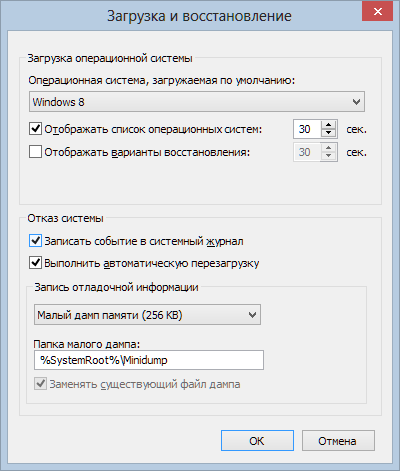 Создание дампа памяти при возникновении ошибки на ноутбуке
Создание дампа памяти при возникновении ошибки на ноутбуке
Дамп (читать в Википедии) – это небольшая копия содержимого оперативной памяти ноутбука на момент самого сбоя. Он содержит только техническую информацию и помогает лучше понять проблему. Дампы создает сама система Windows и записывает на локальный диск (обычно C:\Windows\Minidump).
Создание файлов дампа может быть отключено в системе, нам необходимо включить его. Нажмите Windows + R, в поле введите sysdm.cpl и нажмите Enter. В появившемся окне откройте вкладку Дополнительно, в разделе Загрузка и восстановление нажмите Параметры.
Установите настройки, как показано на картинке.
Теперь после появления ошибки в папке C:\Windows\Minidump создастся дамп памяти.
Что делать с дампом ошибки
Вы можете прислать его нам для расшифровки, либо отправить на анализ в службу поддержки Microsoft. На сайте компании выберите Службы и программы, пройдите регистрацию. Файл дампа следует вставить в Ваше сообщение, чтобы они смогли проанализировать Вашу проблему с ноутбуком.
На этом все!
Надеемся, что мы помогли Вам побороть ошибки в работе ноутбука. По любым вопросам обращайтесь к нам. Мы будем рады Вам помочь!





























